Как удалить Lock Widget: Custom Themes
Опубликовал: Kaan SoysalДата выпуска: August 01, 2023
Хотите отменить подписку на Lock Widget: Custom Themes или удалить приложение? В этом руководстве представлены пошаговые инструкции для iPhone, устройств Android, ПК (Windows/Mac) и PayPal. Не забудьте отменить подписку как минимум за 24 часа до окончания пробного периода, чтобы избежать списания средств.
Руководство по отмене и удалению Lock Widget: Custom Themes
Оглавление:
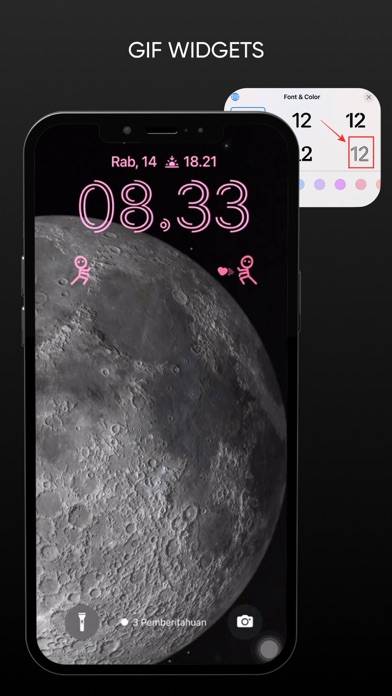
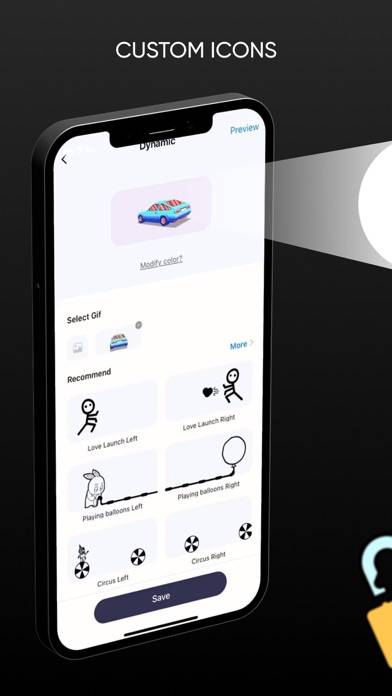
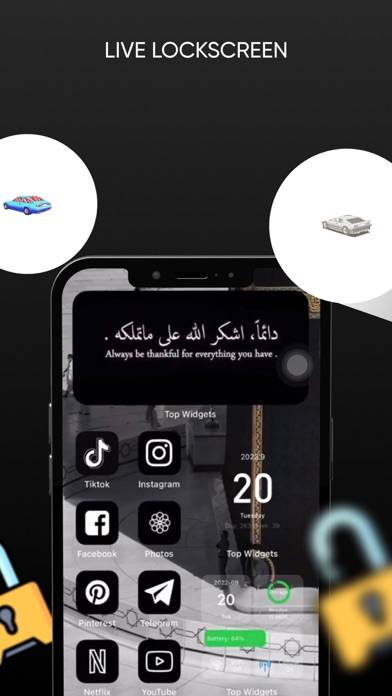
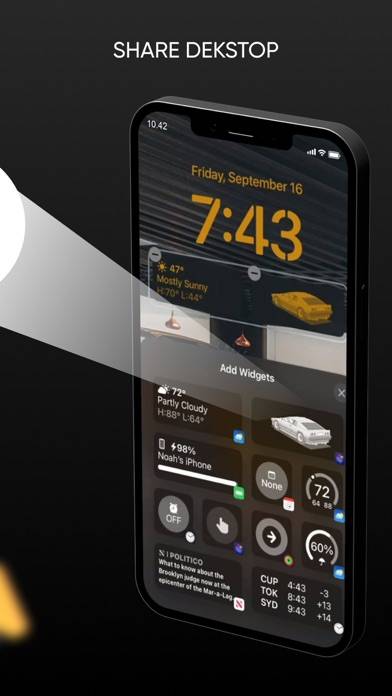
Lock Widget: Custom Themes Инструкции по отмене подписки
Отписаться от Lock Widget: Custom Themes очень просто. Выполните следующие действия в зависимости от вашего устройства:
Отмена подписки Lock Widget: Custom Themes на iPhone или iPad:
- Откройте приложение Настройки.
- Коснитесь своего имени вверху, чтобы получить доступ к своему Apple ID.
- Нажмите Подписки.
- Здесь вы увидите все свои активные подписки. Найдите Lock Widget: Custom Themes и нажмите на него.
- Нажмите Отменить подписку.
Отмена подписки Lock Widget: Custom Themes на Android:
- Откройте Google Play Маркет.
- Убедитесь, что вы вошли в правильную учетную запись Google.
- Коснитесь значка Меню и выберите Подписки.
- Выберите Lock Widget: Custom Themes и нажмите Отменить подписку.
Отмена подписки Lock Widget: Custom Themes в Paypal:
- Войдите в свою учетную запись PayPal.
- Щелкните значок Настройки.
- Перейдите в раздел "Платежи", затем Управление автоматическими платежами.
- Найдите Lock Widget: Custom Themes и нажмите Отмена.
Поздравляем! Ваша подписка на Lock Widget: Custom Themes отменена, но вы все равно можете пользоваться услугой до конца платежного цикла.
Как удалить Lock Widget: Custom Themes - Kaan Soysal с вашего iOS или Android
Удалить Lock Widget: Custom Themes с iPhone или iPad:
Чтобы удалить Lock Widget: Custom Themes с вашего устройства iOS, выполните следующие действия:
- Найдите приложение Lock Widget: Custom Themes на главном экране.
- Нажмите и удерживайте приложение, пока не появятся параметры.
- Выберите Удалить приложение и подтвердите.
Удалить Lock Widget: Custom Themes с Android:
- Найдите Lock Widget: Custom Themes в панели приложений или на главном экране.
- Нажмите и удерживайте приложение и перетащите его в раздел Удалить.
- Подтвердите удаление.
Примечание. Удаление приложения не останавливает выплаты.
Как получить возмещение
Если вы считаете, что вам выставили неправомерный счет или хотите вернуть деньги за Lock Widget: Custom Themes, вот что нужно сделать:
- Apple Support (for App Store purchases)
- Google Play Support (for Android purchases)
Если вам нужна помощь в отмене подписки или дополнительная помощь, посетите форум Lock Widget: Custom Themes. Наше сообщество готово помочь!
Что такое Lock Widget: Custom Themes?
Ios 17 aesthetic customise 🤎 beige theme | custom iphone theme widgets icons tutorial:
One of the key features of Lock Widget: Custom Themes is the ability to upload your own images from your phone's gallery. This means you can use any of your favorite photos, drawings, or even illustrations to create a unique widget on the lock screen.
For those who want to go even further, the app also offers an image editor. In this editor, you can draw your own image using a set of tools and brushes available in the app. This way, your possibilities become endless, and you can create a widget that fully matches your preferences and style.
With its simple and intuitive interface, Lock Widget: Custom Themes is an accessible and user-friendly app to use. Regardless of your level of experience, you will be able to create and customize widgets that suit you.
Don't miss the opportunity to add individuality to your lock screen. Download Lock Widget: Custom Themes today and start creating unique widgets that reflect your personality and style.